Belangrijkste hoogtepunten
- Overzicht van WP-CLI: Begrijp de rol en het belang van WP-CLI als krachtige opdrachtregelinterface voor WordPress beheer.
- Installatie & instelling: Stap-voor-stap instructies voor het installeren en configureren van WP-CLI op verschillende besturingssystemen.
- Opdrachtbibliotheek: Bevat basis- tot geavanceerde opdrachten voor taken als het beheren van berichten, plugins, thema’s en gebruikersaccounts.
- Siteonderhoud: Leer hoe je WP-CLI gebruikt voor updates, back-ups, databasebeheer en cron jobs.
Inleiding
WordPress sites efficiënt beheren kan een ontmoedigende taak worden, vooral als je te maken hebt met meerdere installaties of complexe workflows. Dit is waar WP-CLI (WordPress Command-Line Interface) binnenkomt als een baanbrekende oplossing. Het biedt een gestroomlijnde, opdrachtregelgebaseerde aanpak voor het afhandelen van taken zoals plugin updates, databasebeheer en thema-installaties zonder dat je hoeft in te loggen op het WordPress admin dashboard.
In deze blog gaan we dieper in op wat WP-CLI is, de voordelen, hoe je het instelt en de praktische toepassingen, waardoor het een onmisbare tool wordt voor zowel WordPress beheerders als ontwikkelaars.
Wat is WP-CLI?
WP-CLI of WordPress Command Line Interface, is een open-source tool waarmee gebruikers WordPress websites rechtstreeks vanaf de opdrachtregel kunnen beheren. WP-CLI is gebouwd als een gestroomlijnd alternatief voor het WordPress dashboard en is ontworpen om het beheer van websites sneller te maken, vooral voor ontwikkelaars en power users die bekend zijn met commandoregeltools. Met deze tool kunnen gebruikers de typische GUI (grafische gebruikersinterface) omzeilen en in plaats daarvan commando’s uitvoeren die rechtstreeks communiceren met WordPress, wat tijd bespaart en geavanceerde functionaliteit mogelijk maakt.
Belangrijkste functies van WP-CLI:
- Vereenvoudigd WordPress beheer: WP-CLI biedt opdrachten voor vrijwel elke taak die beschikbaar is in het WordPress admin dashboard en meer. Gebruikers kunnen plugins bijwerken, thema’s installeren, berichten maken en bijwerken, gebruikers beheren en zelfs WordPress instellingen configureren – allemaal zonder in te loggen op het dashboard.
- Directe databasetoegang: Met WP-CLI kunnen gebruikers SQL-bewerkingen rechtstreeks op de database uitvoeren zonder phpMyAdmin te openen. Met commando’s zoals wp db export of wp search-replace kunnen gebruikers snel back-ups maken, databases wijzigen en herstellen, een zegen voor grootschalige sites of installaties met meerdere sites.
- Geavanceerde controle over de WordPress kern: WP-CLI biedt directe controle over de WordPress kern zelf, zodat gebruikers WordPress kunnen installeren, bijwerken of opnieuw installeren. Het ondersteunt ook multisite configuraties, waardoor het eenvoudiger wordt om sitebrede wijzigingen uit te voeren op een heel netwerk van WordPress sites.
- Automatisering van routinetaken: Voor gebruikers die meerdere WordPress installaties beheren of terugkerende taken uitvoeren, biedt WP-CLI de mogelijkheid om taken te automatiseren via shell scripting. Van het uitvoeren van onderhoudstaken op regelmatige tijdstippen tot het maken van back-ups, WP-CLI stelt gebruikers in staat om activiteiten te scripten en te plannen, wat uren handmatig werk bespaart.
- Geoptimaliseerd voor ontwikkelaars en krachtige gebruikers: WP-CLI is vooral handig voor degenen die vertrouwd zijn met commandoregelomgevingen en scripts. Door aangepaste workflows en automatiseringen te maken, kunnen ontwikkelaars projecten efficiënter beheren, sites implementeren, updates pushen en zelfs problemen direct via de opdrachtregel debuggen.
Waarom WP-CLI gebruiken?
WP-CLI biedt een groot aantal voordelen voor WordPress ontwikkelaars, sitebeheerders en zelfs beginnende gebruikers die streven naar efficiënt sitebeheer. Hier zijn enkele van de belangrijkste redenen om WP-CLI te gebruiken:
Efficiëntie in sitebeheer
WP-CLI verbetert de efficiëntie van het sitebeheer door het WordPress dashboard te omzeilen. Hierdoor kunnen gebruikers taken snel uitvoeren via de opdrachtregel, waardoor het niet meer nodig is om door verschillende menuschermen te navigeren en er minder tijd nodig is voor terugkerende sitetaken.
Bulkverrichtingen
Een van de grootste voordelen van WP-CLI is de mogelijkheid om bulkbewerkingen uit te voeren, zoals het bijwerken van plugins op meerdere sites met één opdracht. Dit is vooral waardevol voor beheerders die meerdere WordPress sites of multisite netwerken beheren.
Verbeterde aanpassing en automatisering
WP-CLI’s compatibiliteit met shell scripting maakt het een krachtig hulpmiddel voor automatisering. Gebruikers kunnen regelmatige taken zoals back-ups of updates automatiseren door geplande scripts te maken, waardoor meer aangepaste en hands-off routines voor siteonderhoud mogelijk worden.
Minder serverbelasting en snellere werking
Omdat WP-CLI buiten de beheerinterface van WordPress werkt, wordt de serverbelasting geminimaliseerd. Taken die kunnen uitlopen in het dashboard, zoals bulk plugin updates, verlopen soepeler en sneller via de opdrachtregel, wat voordelig is voor sites met veel verkeer.
Directe toegang tot WordPress database
WP-CLI biedt directe toegang tot de WordPress database, waardoor bewerkingen zoals zoeken-en-vervangen of exporteren/importeren mogelijk zijn zonder dat er extra databasetools nodig zijn. Met commando’s zoals wp db export hebben gebruikers preciezere controle over databasetaken.
Meer controle over siteconfiguraties
Voor geavanceerde gebruikers biedt WP-CLI directe controle over siteconfiguraties. Gebruikers kunnen het bestand wp-config.php wijzigen en specifieke configuraties instellen die de prestaties van de site verbeteren, allemaal zonder de opdrachtregel te verlaten.
Hoe WP-CLI installeren
Het installeren van WP-CLI is eenvoudig, maar vereist wel enkele vereisten. Dit is wat u nodig hebt voordat u begint:
Vereisten voor WP-CLI
- Commandoregeltoegang: Zorg ervoor dat uw hostingomgeving of lokale server toegang biedt tot een opdrachtregelinterface (CLI).
- PHP geïnstalleerd: WP-CLI vereist PHP 7.4 of hoger. U kunt dit controleren met het commando php -v.
- WordPress omgeving: Een werkende WordPress site of directory is nodig om WP-CLI commando’s te laten werken.
- cURL of Wget: Deze tools helpen bij het downloaden van WP-CLI uit de officiële repository.
- Bestandsrechten: De juiste bestandsrechten zijn cruciaal voor WP-CLI om taken effectief uit te voeren.
Zodra aan deze vereisten is voldaan, volgt u deze stap-voor-stap handleiding om WP-CLI te installeren:
- Download het Phar-bestand: Download eerst het WP-CLI Phar-bestand in uw terminal.
- Maak het bestand uitvoerbaar: Stel het bestand na het downloaden in als uitvoerbaar:
chmod +x wp-cli.phar - Verplaats het bestand: Verplaats het Phar-bestand naar het pad van je systeem zodat je er wereldwijd toegang toe hebt:
sudo mv wp-cli.phar /usr/local/bin/wp - Controleer de installatie: Bevestig dat WP-CLI succesvol is geïnstalleerd door uit te voeren:
wp --info Als deze opdracht succesvol is, geeft het de versie-informatie van WP-CLI en uw PHP-configuratie weer en bevestigt het dat het klaar is voor gebruik.
WP-CLI instellen voor uw WordPress website
Download en installeer WordPress in enkele seconden. Zodra WP-CLI is geïnstalleerd, is het eenvoudig om het in te stellen voor gebruik op een specifieke WordPress website. Volg deze stappen:
- Ga naar de sitedirectory: Navigeer naar de directory waar je bestanden zijn opgeslagen. Gebruik deze opdracht:
cd /path/to/wordpress/site - Controleer of WP-CLI werkt met de site: Voer een testopdracht uit, zoals het weergeven van alle geïnstalleerde WordPress-plugins:
wp plugin list Zodra de installatie is gelukt, zou u een lijst met plugins moeten zien in de map van uw WordPress site. WP-CLI is nu volledig ingesteld en klaar om uw site direct vanaf de opdrachtregel te beheren. Deze installatie vereenvoudigt het beheer van uw site doordat u onderhoudstaken kunt uitvoeren, WordPress plugins kunt installeren of bijwerken en instellingen kunt aanpassen met snelle opdrachten. Je hoeft niet meer door het WordPress admin dashboard te navigeren.
Basis WP-CLI commando’s voor beginners
Hier zijn enkele essentiële commando’s voor beginners:
1. Kernopdrachten
- Controleer WP-versie: Gebruik om je WordPress versie te controleren:
wp core version - WordPress downloaden: Download snel de nieuwste WordPress-bestanden met:
wp core download2. Plugins beheren
- Een plugin installeren: Om een plugin op naam te installeren:
wp plugin install plugin-name - Een plugin activeren: Eenmaal geïnstalleerd, activeren:
wp plugin activate plugin-name 3. Gebruikersbeheer
- Een nieuwe gebruiker maken: Gebruikers toevoegen is eenvoudig met: Gebruik de opdracht wp user update om de gegevens van een gebruiker aan te passen.
wp user create username [email]@example.com --role=author 4. Databaseopdrachten
- Database optimaliseren: Om de prestaties te verbeteren:
wp db optimize - PHP-code uitvoeren: php wp cli opdracht
Met deze fundamentele WP-CLI commando’s kunnen nieuwe gebruikers eenvoudiger beginnen met het beheren van hun WordPress sites, van het installeren van plugins tot het beheren van gebruikersaccounts en het optimaliseren van databases.
Geavanceerde WP-CLI commando’s voor power users
Naarmate je meer ervaring krijgt, kun je geavanceerde commando’s gaan gebruiken om complexe taken efficiënt uit te voeren.
1. Inhoud zoeken en vervangen
Om een URL bij te werken of tekst te vervangen in meerdere berichten, gebruik je de volgende opdracht in WP-CLI:
wp search-replace 'old-url.com' 'new-url.com' Met deze opdracht kun je tekst in je database zoeken en vervangen, waardoor het eenvoudiger wordt om inhoud in bulk bij te werken.
2. WordPress sites klonen
Als u een multisite beheert of een staging-omgeving nodig hebt, kunnen de commando’s db-export en db-import van WP-CLI helpen. Begin met het exporteren van de database:
wp db export filename.sql Importeer deze vervolgens in de nieuwe siteomgeving:
wp db import filename.sql Dit proces maakt een snelle duplicatie van de site mogelijk, handig voor testen of staging.
3. Cron jobs beheren
WordPress gebruikt cron jobs om geplande taken af te handelen. Met WP-CLI kun je cron gebeurtenissen opsommen, uitvoeren en verwijderen:
- Alle cron-events weergeven:
wp cron events list - Een specifieke cron-gebeurtenis uitvoeren:
wp cron event run cron_event_name- Een cron-gebeurtenis verwijderen:
wp cron event delete cron_event_name Hiermee kun je geplande taken beheren en problemen oplossen zonder dat je het WordPress dashboard nodig hebt.
4. Core, plugins en thema’s in bulk bijwerken
WP-CLI maakt het eenvoudig om alle elementen van je WordPress site bij te werken. Bijvoorbeeld:
- WordPress core bijwerken:
wp core update- Werk alle plugins bij:
wp plugin update --all - Werk alle thema’s bij:
wp theme update --all Bulkupdates besparen tijd, vooral wanneer je meerdere sites beheert, en zorgen ervoor dat je installatie veilig en up-to-date is.
5. Draaien van willekeurige PHP-code
Met WP-CLI kunt u aangepaste PHP-code rechtstreeks uitvoeren vanaf de opdrachtregelinterface. Dit kan handig zijn voor snelle fixes of testen:
wp eval 'echo get_option("siteurl");' De opdracht wp eval voert PHP-code uit binnen WordPress, waardoor je controle hebt over de functies van de site zonder dat je de PHP-bestanden rechtstreeks hoeft te bewerken.
6. Database optimalisatie en onderhoud
Om de prestaties van uw site optimaal te houden, biedt WP-CLI verschillende opdrachten voor databasebeheer:
- Repareer de database:
wp db repair - Optimaliseer de database:
wp db optimize Deze commando’s helpen je WordPress database gezond te houden, voorkomen problemen en verbeteren laadtijden.
7. Multisite-netwerken configureren
Voor gebruikers die meerdere sites beheren, ondersteunt WP-CLI opdrachten voor multisite-configuraties. Bijvoorbeeld:
- Multisite inschakelen:
wp core multisite-convert - Maak een nieuwe site in het netwerk:
wp site create --slug=newsite Multisite-commando’s maken het gemakkelijker om een netwerk van WordPress-sites op te zetten en te beheren, ideaal voor ontwikkelaars die meerdere projecten beheren.
8. Back-up maken en herstellen van sitebestanden en databases
WP-CLI maakt back-ups naadloos met het commando db export. Zo werkt het:
- Database exporteren:
wp db export backup.sql - Database herstellen:
wp db import backup.sql Regelmatige back-ups beschermen tegen gegevensverlies en bieden een eenvoudige methode voor siteherstel.
Deze geavanceerde commando’s geven gebruikers controle over WordPress, waardoor taken sneller en eenvoudiger worden. Ze helpen bij het automatiseren van terugkerende acties en het afhandelen van complexe bewerkingen op meerdere sites. Dit is vooral gunstig voor ontwikkelaars die grote sites beheren, taken versnellen en siteonderhoud vereenvoudigen.
Hoe WP-CLI gebruiken voor siteonderhoud
WP-CLI is een hulpmiddel van onschatbare waarde voor het uitvoeren van essentiële site-onderhoudstaken zonder in te hoeven loggen op het WordPress admin dashboard.
1. Maak regelmatig een back-up van je database
Een van de meest cruciale onderhoudstaken is het regelmatig maken van database back-ups. WP-CLI’s `dbexport` commando exporteert uw WordPress database naar een bestand, handig voor later herstel.
wp db export backup.sqlRecente back-ups zijn cruciaal voor de beveiliging en beschermen tegen gegevensverlies door crashes, hacks of onbedoelde verwijderingen.
2. WordPress core, plugins en thema’s bijwerken
Het up-to-date houden van WordPress core, plugins en thema’s is essentieel voor de veiligheid en prestaties. Met WP-CLI kunt u meerdere elementen in bulk bijwerken, waardoor u tijd bespaart op routine-updates voor uw website.
- WordPress core bijwerken:
wp core update - Plugins bijwerken:
wp plugin update --all - Thema’s bijwerken:
wp theme update --all Op deze manier kunt u ervoor zorgen dat alle aspecten van uw site actueel blijven en minimaliseert u het risico op kwetsbaarheden door verouderde software.
3. Je database optimaliseren en herstellen
Met WP-CLI kunt u uw database optimaliseren en repareren zonder extra plugins, waardoor de prestaties van de site verbeteren en potentiële problemen worden voorkomen.
- Database optimaliseren:
wp db optimize - Database repareren:
wp db repair Deze commando’s stroomlijnen je database door onnodige gegevens op te ruimen, opslag te verminderen en de snelheid van de site te verhogen.
4. De cache wissen
Het wissen van de cache van uw site helpt om de nieuwste versie van uw inhoud aan bezoekers te leveren, vooral na updates of wijzigingen. Met WP-CLI kunt u uw cache efficiënt wissen. Hoewel de specifieke commando’s kunnen variëren afhankelijk van uw caching-plugin, is een veelgebruikt commando voor WP Super Cache:
wp cache flush Het regelmatig wissen van de cache zorgt ervoor dat bezoekers de meest actuele inhoud te zien krijgen en helpt bij het oplossen van weergaveproblemen die kunnen ontstaan door bestanden in de cache.
5. Gebruikersrollen en -rechten beheren
Gebruikersrollen beheren is een andere essentiële onderhoudstaak. Met WP-CLI kun je efficiënt gebruikers aanmaken, verwijderen en bijwerken, wat handig is als je met teams werkt of rolgebaseerde toegangswijzigingen doorvoert.
- Een nieuwe gebruiker maken
wp user create username [email]@domain.com --role=author - Gebruikersrol bijwerken:
wp user update username --role=editor Dit controleniveau is cruciaal voor de beveiliging van de site en helpt beheerders ervoor te zorgen dat alleen bevoegde gebruikers specifieke toegang hebben.
6. Cron-taken bewaken en beheren
Cron jobs regelen de automatisering van geplande taken, zoals het publiceren van geplande posts en het wissen van cache. Met WP-CLI kun je deze taken bewaken, mislukte taken oplossen en ze efficiënter beheren.
- Alle cron-events weergeven:
wp cron event list - Een cron-gebeurtenis verwijderen:
wp cron event delete event_name Zo kun je achtergrondprocessen in de gaten houden, problemen oplossen en je site soepel laten draaien.
7. Schakel over naar onderhoudsmodus
Als u de site offline moet halen voor updates of wijzigingen, kunt u met WP-CLI eenvoudig de onderhoudsmodus inschakelen. Dit laat bezoekers weten dat de site tijdelijk niet beschikbaar is en helpt problemen te voorkomen tijdens kritieke updates.
- Onderhoudsmodus activeren:
wp maintenance-mode activate - Onderhoudsmodus uitschakelen:
wp maintenance-mode deactivate De onderhoudsmodus is handig om een professionele uitstraling te behouden tijdens updates en om te voorkomen dat onvolledige of gebroken inhoud wordt weergegeven aan gebruikers.
Tips en best practices voor WP-CLI
1. Houd uw WP-CLI bijgewerkt
WP-CLI wordt regelmatig bijgewerkt met nieuwe functies, bugfixes en beveiligingspatches. Zorg er altijd voor dat u de nieuwste versie gebruikt door WP-CLI regelmatig bij te werken. U kunt het updaten met:
wp cli update 2. Gebruik aliassen voor meerdere sites
Als u meerdere WordPress sites beheert, kunt u met WP-CLI aliassen definiëren om bewerkingen te stroomlijnen. Aliassen besparen tijd door opdrachten aan specifieke sites te koppelen.
wp site list --url=example.com --path=/var/www/html Het definiëren van site-specifieke aliassen is een geweldige manier om snel te schakelen tussen meerdere sites zonder elke keer opnieuw te moeten configureren.
3. Gebruik wp config voor aanpassingen
Met WP-CLI kun je on the fly aangepaste wp-config.php regels maken. Dit is handig bij het toevoegen van aangepaste constanten of het aanpassen van WordPress instellingen vanaf de opdrachtregel.
wp config set WP_DEBUG true --type=constant Dit commando voegt foutopsporingsfunctionaliteit toe zonder dat het nodig is om bestanden handmatig te bewerken.
4. Batchopdrachten voor efficiëntie
Met WP-CLI kun je meerdere commando’s achter elkaar uitvoeren, waardoor je sneller meerdere taken kunt uitvoeren. Bijvoorbeeld het in één keer bijwerken van plugins, thema’s en WordPress core:
wp core update && wp plugin update --all && wp theme update --all Het groeperen van opdrachten helpt de efficiëntie te verbeteren en zorgt ervoor dat alles in één keer wordt bijgewerkt.
5. Maak een back-up voordat u wijzigingen aanbrengt
Voordat je grote wijzigingen aanbrengt aan je WordPress site (zoals het bijwerken van kernbestanden, plugins of thema’s), is het altijd een goed gebruik om een back-up te maken van de database en bestanden met behulp van WP-CLI.
wp db export backup.sql Back-ups zijn essentieel voor veiligheid en herstel in het geval er iets misgaat.
6. WP-CLI met scripts gebruiken
Maak voor routinetaken scripts die WP-CLI commando’s bevatten, zoals geplande back-ups, updates of onderhoudstaken. Het automatiseren van deze handelingen bespaart u tijd en moeite.
7. Het helpcommando begrijpen
Elk WP-CLI commando heeft een ingebouwde help-optie. Door –help toe te voegen aan een WP-CLI commando, kun je de beschikbare opties en argumenten zien.
wp plugin install --help Dit is vooral handig voor het verkennen van nieuwe commando’s en het bijhouden van opties.
8. Debugcommando’s
WP-CLI heeft een debug-optie om problemen in uw commando’s of scripts op te sporen. Als u fouten tegenkomt, kan de –debug vlag meer inzicht geven in wat er fout gaat.
wp plugin install plugin_name --debug Het gebruik van debugging tools helpt om problemen te isoleren en oplossingen te stroomlijnen.
9. Gebruikersrechten aanpassen
WP-CLI biedt een eenvoudige manier om gebruikersrollen en -rechten te beheren. Wanneer u met teamleden of klanten werkt, is het belangrijk om ervoor te zorgen dat de juiste gebruikersrollen worden toegewezen:
wp user update username --role=administrator Dit helpt om de toegangsniveaus te controleren en de beveiliging van de site te handhaven.
10. Testen op halteplaatsen
Test waar mogelijk uw commando’s op een staging site voordat u ze uitvoert op een live site. Deze praktijk voorkomt mogelijke downtime en onvoorziene fouten bij het toepassen van wijzigingen op de productiewebsite.
Laatste gedachten
WP-CLI is meer dan een tool: het is een krachtige bondgenoot voor WordPress ontwikkelaars en beheerders, die een revolutie teweegbrengt in de manier waarop u WordPress sites beheert. Van het omgaan met plugins en thema’s tot het beheren van gebruikers en databases, WP-CLI geeft u efficiëntie en controle. Door de installatie, probleemoplossing en best practices onder de knie te krijgen, kunt u WP-CLI naadloos integreren in uw workflow en kostbare tijd besparen.
Als je op zoek bent naar een betrouwbare hostingoplossing om je WordPress site te ondersteunen en de prestaties ervan te verbeteren, dan is Bluehost een goede optie. Met uitstekende ondersteuning voor WP-CLI en robuuste hostingfuncties zorgt Bluehost ervoor dat je site snel, veilig en schaalbaar blijft. Ontdek de hostingpakketten van Bluehost om de perfecte omgeving voor je WordPress website te creëren.
Bekijk voor meer informatie gedetailleerde gidsen over WordPress plugins, e-commerce oplossingen en meer om door te gaan met het opbouwen van een robuuste WordPress toolkit.
FAQs
Met de opdracht wp eval-file kun je een PHP-bestand uitvoeren in je WordPress-omgeving, zodat je snel aangepaste scripts kunt uitvoeren, rechtstreeks vanaf de opdrachtregel.
Met de opdracht wp post kun je berichten, inhoud en metagegevens rechtstreeks vanaf de opdrachtregel beheren, inclusief het maken, bijwerken en verwijderen van berichten zonder het WordPress dashboard te openen.
WP-CLI kan worden gebruikt op de meeste hostingproviders die SSH-toegang ondersteunen. Sommige beheerde hostingomgevingen kunnen echter bepaalde commando’s beperken.
Basiskennis van commandoregelinterfaces is handig, maar niet strikt noodzakelijk. Je kunt beginnen met eenvoudige commando’s en het gaandeweg leren.
Om WP-CLI bij te werken, gebruik je de opdracht wp cli update vanaf je opdrachtregel. Zorg ervoor dat u controleert op compatibiliteit met uw WordPress-versie voordat u de update uitvoert.
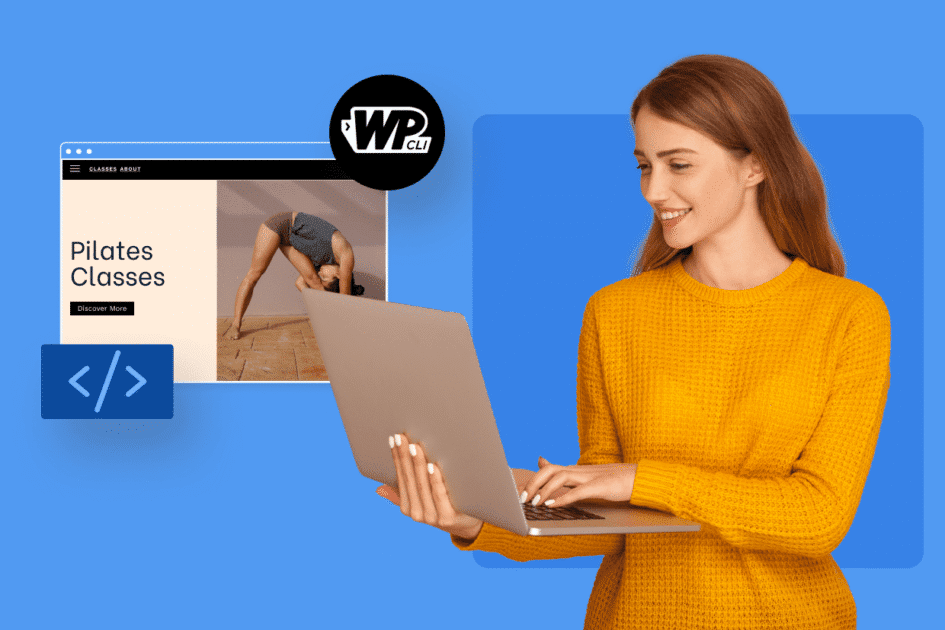


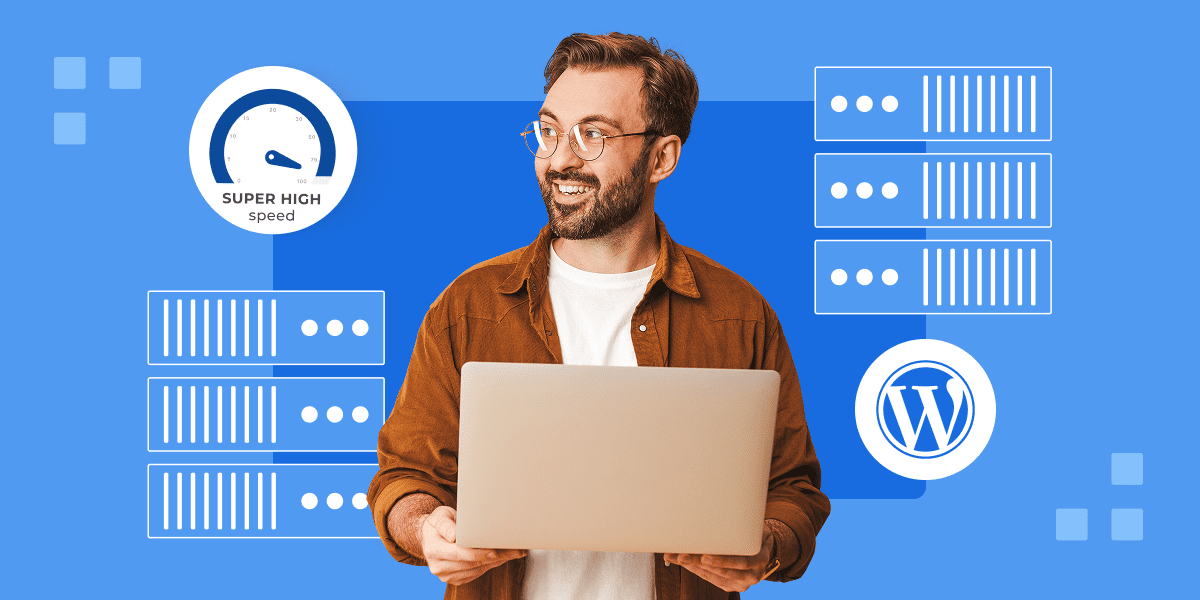
Schrijf een reactie